Ako môžete získať nezhody v systéme Linux - Výukový program
Diskord je vlastne veľmi populárna aplikácia pre textové a hlasové rozhovory. Aj keď začal poskytovať stravovanie predovšetkým hráčom, získal si širokú priazeň takmer všetkých divákov. V tomto článku si povieme o tom, ako môžete získať nesúlad v systéme Linux - návod. Poďme začať!
ako získať prístup k konceptom na pracovnej ploche twitter
Diskord nie je v skutočnosti iba skvelým chatovacím klientom. Keď ho nainštalujete, získate tiež jeho výkonné serverové funkcie, vrátane batérií. Hráči aj hráči, ktorí nie sú hráči, môžu roztočiť svoje súkromné servery pre chat v priebehu niekoľkých minút, čo robí z Discordu jasnú voľbu aj pre tímy, cechy a najrôznejšie komunity.
Získanie sváru v Ubuntu
Celý proces je veľmi priamy a dá sa dokončiť za krátku dobu, pokiaľ máte základné znalosti o príkazoch Linuxu. Používatelia Ubuntu konkrétne zistia, že majú efektívnejšiu možnosť inštalácie pomocou pohodlne dodávaných balíkov, ktoré nájdete na väčšine webových stránok s Linuxom.
V zásade existujú dva primárne spôsoby, ako získať program Discord pre Linux, pričom pri obidvoch musíte zadať príkaz alebo dva. Obidve vám ukážem, počnúc oveľa rýchlejším spôsobom používania snapcraft.io . Potom bude nasledovať tradičnejší spôsob, ktorý bude vyžadovať o niečo dlhšiu investíciu, ale tiež ten, ktorý je pre dlhoročných používateľov Linuxu tiež najviac známy.
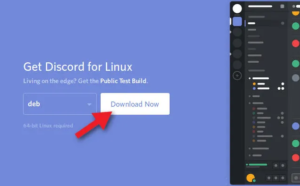
Bez ohľadu na metódu, ktorú nakoniec vyberiete, budú výsledky v skutočnosti rovnaké.
Ako môžete získať nezhody v systéme Linux
Pretože Ubuntu je najpopulárnejším operačným systémom Linux, vývojári, ktorí stoja za programom Discord, sa tiež rozhodli štandardne naň zacieliť. Ak chcete nainštalovať Discord na Ubuntu, najskôr prejdite na stránku vývojára a potom klepnite na tlačidlo s názvom Stiahnuť pre Linux. Vyberte možnosť Deb, aby ste získali verziu, ktorá bude fungovať aj v Ubuntu.
Ak ste používateľom Debianu, postupujte podľa týchto pokynov na inštaláciu programu Discord do vášho systému.
Po stiahnutí najnovšieho súboru balíka musíte otvoriť terminál. A potom pomocou neho tiež aktualizujte svoj počítač Ubuntu na najnovšie balíčky:
sudo apt update sudo apt upgrade -y
Ďalším krokom v procese inštalácie je zobratie terminálu a jeho presunutie do adresára Downloads spolu s príkazom cd.
inštalácia dlc v pare
cd ~/Downloads
Keď v ~ / Súbory na stiahnutie , môžeme tiež použiť nástroj dpkg na inštaláciu Discord Deb do systému.
sudo dpkg -i discord-*.deb
Dpkg naozaj nebude trvať dlho a nainštaluje sa to Discord. Malo by to ísť hladko, avšak v prípade, že sa vyskytne akýkoľvek druh chyby, budete musieť spustiť aj tento príkaz:
sudo apt install -f
Keď apt install -f skončí, potom budú všetky závislosti uspokojené a Discord bude pripravený na použitie v Ubuntu!
Získanie sváru na Fedore
Operačný systém Fedora niekedy sťažuje použitie vlastných nástrojov. Je to tak kvôli tomu, že projekt Fedora chce v skutočnosti predvolene ponechať neslobodný softvér. Discord navyše nie je priamo zameraný na distribúcie systému Redhat Linux, takže používatelia nemôžu jednoducho nainštalovať súbor balíka RPM a môžu byť skutočne pripravení. Našťastie niekto zriadil pekné úložisko Copr, aby fungoval.

Ak chcete začať, otvorte terminál a spustite aktualizáciu, aby ste sa uistili, že všetko beží hladko.
sudo dnf update -y
Po dokončení aktualizácie musíte pridať Copr repo, ktoré bude potrebné, aby Discord fungoval aj na Fedore.
youtube, ktoré stále sleduje video, sa čoskoro pozastaví
sudo dnf copr enable tcg/discord
Ďalej budete musieť nainštalovať nástroj, ktorý bootstrapuje aj aplikáciu Discord:
sudo dnf install discord-installer -y
Inštaláciou programu Discord-installer budete môcť automatizovať inštaláciu programu Discord na Fedore. Povolením systémovej služby sa navyše môžete ubezpečiť, že bude vždy aktuálna. Aby ste to dosiahli, musíte zadať nasledujúce:
sudo systemctl enable --now discord-installer
Získanie sváru v OpenSUSE
Aj keď pre Fedoru existuje aj pekný automatizovaný inštalačný nástroj, používatelia OpenSUSE nemajú také šťastie. Dostať klienta Discord do práce na tomto operačnom systéme Linux je o niečo viac hit-and-miss. Samotné balíčky sa dajú ľahko nájsť na OBS, najskôr však treba vyhľadať niektoré závislosti.
Poznámka : ak máte problém presvedčiť Discord, aby pracoval cez OBS. Potom zvážte radšej postupovanie podľa pokynov Snap alebo Flatpak.
sudo zypper ar -n devel:tools:compiler https://download.opensuse.org/repositories/devel:/tools:/compiler/openSUSE_Leap_42.3/ devel:tools:compiler sudo zypper in libc++1
Spolu s Libc +++ na SUSE potom bude Discord fungovať správne. Nainštalujte ho získaním najnovšej verzie zo služby OpenSUSE Build Service. Vyberte si verziu SUSE a pokračujte klepnutím na tlačidlo inštalácie.
Získanie nezhody pri všeobecných distribúciách systému Linux
Na nepodporovaných distribúciách Linuxu existuje veľa rôznych spôsobov inštalácie klienta Discord. Používatelia si tiež môžu stiahnuť všeobecný binárny súbor, skomprimovať ho a potom ho do svojho systému nainštalovať aj manuálne. Klient je tiež k dispozícii ako Flatpak na Flathube a nedávno bol pridaný aj do obchodu Snap.
Snap balíček
Snapy fungujú na akejkoľvek vlastne akejkoľvek distribúcii Linuxu. Ak chcete nainštalovať program Discord cez obchod so snapmi, uistite sa, že váš operačný systém má spôsob, ako používať aj snaps. Zapnite službu snapd pomocou systemd. Ak je povolené, na inštaláciu programu do vášho systému použite systém správy balíkov snap.
sudo snap install discord
V mnohých desktopových prostrediach v systéme Linux sa snímky nezobrazia v ponukách aplikácií okamžite. Ak to chcete vyriešiť, zvážte prihlásenie a odhlásenie, počkajte pár minút alebo tiež úplné reštartovanie relácie pracovnej plochy.
Pridajte FlatPak
Vďaka Flathubu môže každý operačný systém Linux, ktorý je schopný spustiť Flatpak, skutočne používať klienta Discord. Ak to chcete získať, musíte najskôr pridať Flathub ako zdroj pre Flatpak. Otvorte terminál a potom zadajte nasledujúci príkaz:
sudo flatpak remote-add --if-not-exists flathub https://dl.flathub.org/repo/flathub.flatpakrepo
Teraz, keď je pridaný zdroj softvéru, stačí na inštaláciu najnovšej verzie balíka použiť baliaci nástroj Flatpak.
čo znamená istg v texte
Poznámka: Flathub nie je dokonalý a inštalácia programu Discord väčšinou vyprší. Ak k tomu dôjde, je najlepšie pokúsiť sa ho nainštalovať znova alebo skôr ako Snap.
sudo flatpak install --from https://flathub.org/repo/appstream/com.discordapp.Discord.flatpakref
Rovnako ako programy Snapp, môže trvať, kým sa programy Flatpak zobrazia v ponuke aplikácií aj v ponuke pracovnej plochy. Dajte tomu pár minút, alebo môžete reláciu tiež reštartovať, ak sa nič nestane.
Generická binárna
Klient Discord je v skutočnosti distribuovaný ako generický, tar.gz súbor balíka na použitie aj v mnohých distribúciách Linuxu. Táto trasa funguje, keď ste v distribúcii Linuxu, ktorá v skutočnosti nepodporuje Snap alebo Flatpak. Má to veľkú nevýhodu: vždy, keď dôjde k aktualizácii, budete musieť prejsť na web, prevziať novú verziu balíka a potom prepísať súbory.
Tento binárny súbor nemusí byť umiestnený v konkrétnej oblasti súborového systému, aby sa dal spustiť. Ak chcete, je možné extrahovať archív Discord a potom ho spustiť kdekoľvek. Aby ste však aplikáciu prispôsobili zvyšku svojho obsahu, musíte urobiť nasledovné.
- Prejdite na webovú stránku, klepnite na položku Stiahnuť pre Linux a vyberte ikonu tar.gz možnosť.
Po dokončení sťahovania zadajte disk CD pomocou disku CD ~ / Súbory na stiahnutie adresár.
cd ~/Downloads
- Príkaz tar použite na rozbalenie súboru tar.gz.
tar -xvzf discord-*.tar.gz
Pomocou príkazu mv potom presuňte extrahované súbory do adresára / opt. Ak nemáte / opt , potom ho umiestnite niekam inam, ako napr / usr / lib a pod.
sudo mv Discord /opt/
- Použite príkaz mv, aby ste vzali zahrnutý súbor Discord.desktop a potom ho umiestnili do / usr / share / applications / . To potom zabezpečí, že sa program zobrazí ako všetky ostatné programy v počítači.
sudo mv /opt/Discord/Discord.desktop /usr/share/applications/
Záver
Dobre, to bolo všetko, ľudia! Dúfam, že sa vám tento článok páči, chlapcom a tiež vám pomôže. Dajte nám o tom spätnú väzbu. Tiež, ak máte ďalšie otázky a problémy týkajúce sa tohto článku. Dajte nám potom vedieť v sekcii komentárov nižšie. Čoskoro sa ozveme.
Prajem vám krásny deň!
google listy viac riadkov
Pozri tiež: Ako opraviť problémy spojené s nezhodami








